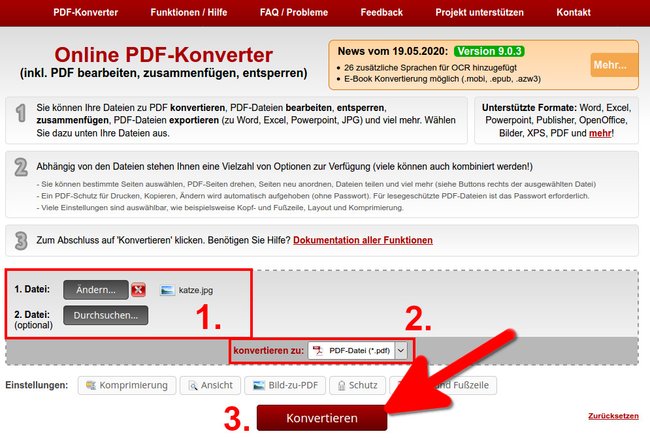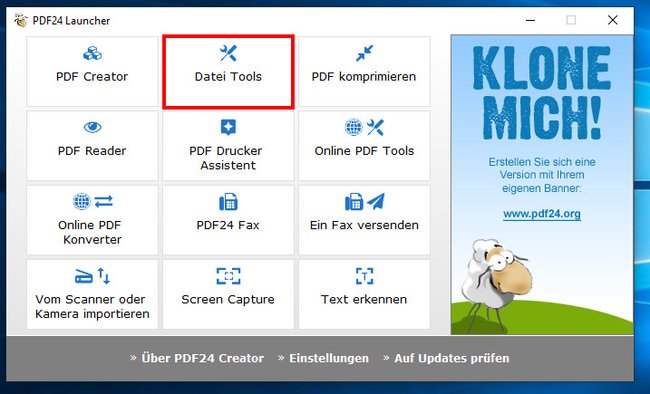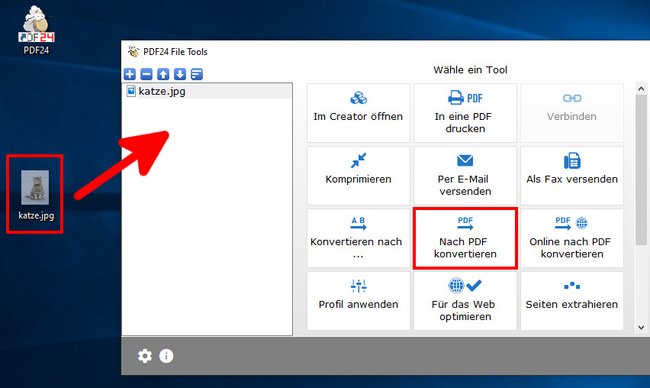JPG könnt ihr ohne zusätzliche Software als PDF speichern. Wie das funktioniert, zeigen wir euch hier auf GIGA.
JPG als PDF speichern (schnellste Methode)
Am schnellsten konvertiert ihr JPG-Dateien zu PDF über spezielle Online-Webseiten, welche diesen Service kostenlos anbieten:
- Öffnet die Webseite Online2PDF.com, klickt auf den Button „Dateien auswählen“ und wählt die JPG-Datei(en) aus, die ihr als PDF umwandeln möchtet. Ihr könnt alternativ auch mehrere JPG-Dateien mit der Maus in den Bereich des Buttons ziehen.
- Stellt sicher, dass unten „konvertieren zu: PDF-Datei“ eingestellt ist.
- Klickt unten auf den Button „Konvertieren“.
- Nach der Konvertierung könnt ihr eure JPG-Dateien als PDF-Dateien herunterladen.
Unsere Bilderstrecke zeigt euch übrigens, wie ihr Word zu PDF konvertiert:
JPG in PDF umwandeln mit „PDF24 Creator“
- Installiert das kostenlose Programm „PDF24 Creator“.
- Die Registrierung mit Vornamen, Familiennamen und Co. während der Installation könnt ihr überspringen.
- Öffnet das Programm und klickt oben auf die Schaltfläche „Datei Tools“.
Bildquelle: GIGA - Zieht eure JPG-Dateien mit der Maus in den linken Fensterbereich von „PDF24 Creator“.
- Klickt rechts auf die Schaltfläche „Nach PDF konvertieren“.
Bildquelle: GIGA - Gebt an, welche Qualität das PDF haben soll. „Gute Qualität“ ist ein guter Kompromiss zwischen Dateigröße und Qualität.
- Nach der Konvertierung gebt ihr an, wo die neue PDF-Datei gespeichert werden soll.
- Bestätigt mit „Speichern“.
Das Tool „PDF24 Creator“ hat sehr viele Werkzeuge, um PDF-Dateien zu erstellen oder zu bearbeiten. In Windows 10 könnt ihr sogar ohne Zusatz-Software ein PDF erstellen.
Hat alles funktioniert? Oder kennt ihr noch ein besseres Programm, um einfach PDF-Dateien aus JPGs zu erstellen? Schreibt uns eure Favoriten gerne in die Kommentare unterhalb dieser Anleitung.
Hat dir der Beitrag gefallen? Folge uns auf WhatsApp und Google News und verpasse keine Neuigkeit rund um Technik, Games und Entertainment.